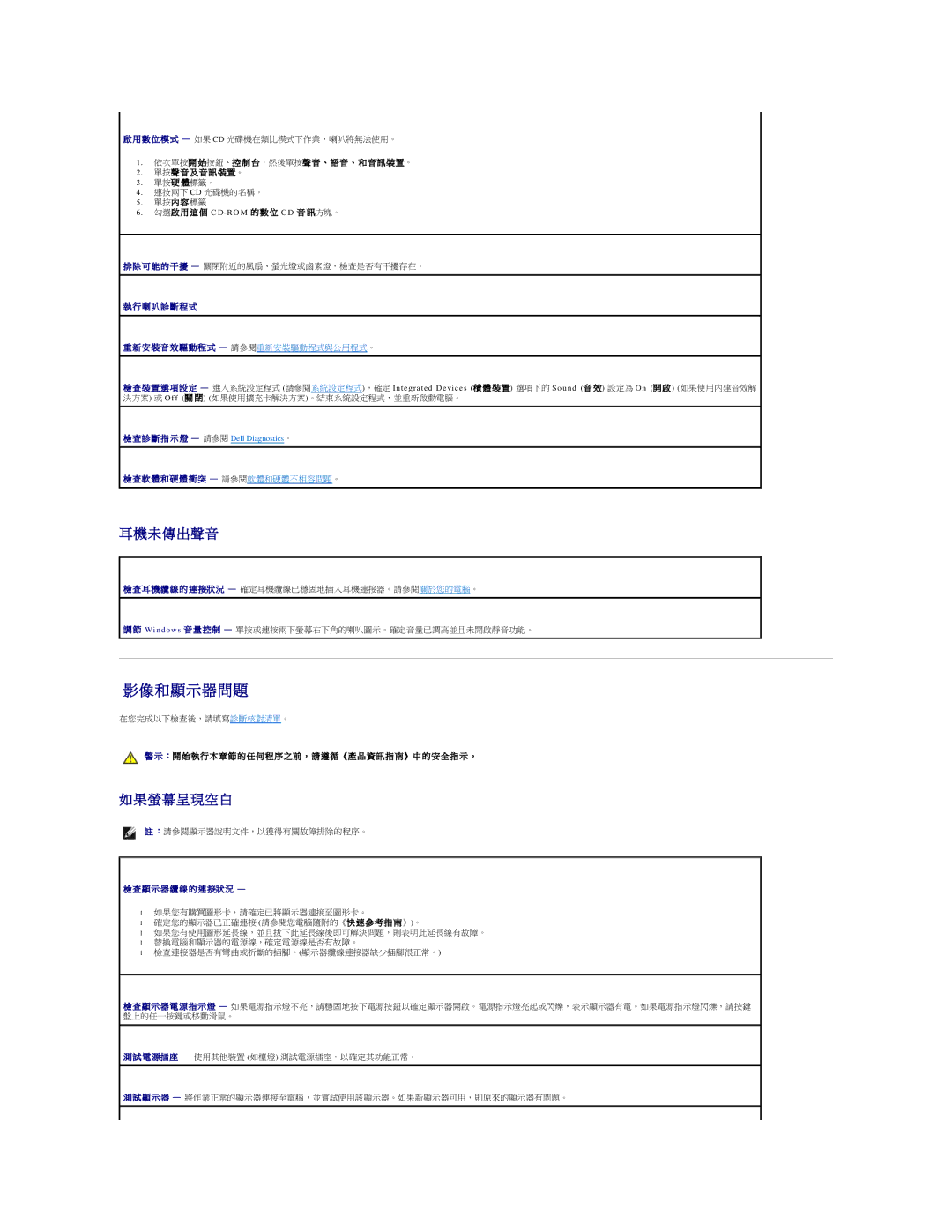啟 用 數 位 模 式 — 如果 CD 光碟機在類比模式下作業,喇叭將無法使用。
1.依次單按開 始按鈕、控 制 台,然後單按聲 音 、 語 音 、 和 音 訊 裝 置。
2.單按聲 音 及 音 訊 裝 置。
3.單按硬 體標籤。
4.連按兩下 CD 光碟機的名稱。
5.單按內 容 標籤
6.勾選啟 用 這 個 C D- ROM 的 數 位 C D 音 訊方塊。
排 除 可 能 的 干 擾 — 關閉附近的風扇、螢光燈或鹵素燈,檢查是否有干擾存在。
執 行 喇 叭 診 斷 程 式
重 新 安 裝 音 效 驅 動 程 式 — 請參閱重新安裝驅動程式與公用程式。
檢 查 裝 置 選 項 設 定 — 進入系統設定程式 (請參閱系統設定程式),確定 Integrated Devices (積 體 裝 置) 選項下的 Sound (音 效) 設定為 On (開 啟 ) (如果使用內建音效解 決方案) 或 Off (關 閉) (如果使用擴充卡解決方案)。結束系統設定程式,並重新啟動電腦。
檢 查 診 斷 指 示 燈 — 請參閱 Dell Diagnostics。
檢 查 軟 體 和 硬 體 衝 突 — 請參閱軟體和硬體不相容問題。
耳 機 未 傳 出 聲 音
檢 查 耳 機 纜 線 的 連 接狀 況 — 確定耳機纜線已穩固地插入耳機連接器。請參閱關於您的電腦。
調 節 Windows 音 量 控 制 — 單按或連按兩下螢幕右下角的喇叭圖示。確定音量已調高並且未開啟靜音功能。
影像和顯示器問題
在您完成以下檢查後,請填寫診斷核對清單。
警 示 :開 始 執 行 本 章 節 的 任 何 程 序 之 前 , 請 遵 循 《產 品 資 訊 指 南》 中 的 安 全 指 示 。
如 果 螢 幕 呈 現 空 白
註 :請參閱顯示器說明文件,以獲得有關故障排除的程序。
檢 查 顯 示 器 纜 線 的 連 接狀 況 —
•如果您有購買圖形卡,請確定已將顯示器連接至圖形卡。
•確定您的顯示器已正確連接 (請參閱您電腦隨附的《快 速 參 考 指 南》)。
•如果您有使用圖形延長線,並且拔下此延長線後即可解決問題,則表明此延長線有故障。
•替換電腦和顯示器的電源線,確定電源線是否有故障。
•檢查連接器是否有彎曲或折斷的插腳。(顯示器纜線連接器缺少插腳很正常。)
檢 查 顯 示 器 電 源 指 示 燈 — 如果電源指示燈不亮,請穩固地按下電源按鈕以確定顯示器開啟。電源指示燈亮起或閃爍,表示顯示器有電。如果電源指示燈閃爍,請按鍵 盤上的任一按鍵或移動滑鼠。
測 試 電 源插 座 — 使用其他裝置 (如檯燈) 測試電源插座,以確定其功能正常。
測 試 顯 示 器 — 將作業正常的顯示器連接至電腦,並嘗試使用該顯示器。如果新顯示器可用,則原來的顯示器有問題。